Instalacja Ubuntu Server Edition LTS
Proces instalacji jest intuicyjny, jednak mimo wszystko postanowiłem opisać jak wygląda instalacja Ubuntu Server. Jest to wstęp do kolekcji artykułów na temat konfiguracji Ubuntu jako domowego serwera z takimi usługami jak: SSH, VNC, FTP, HTTP, OpenVPN, Samba, SVN itp.
Różnice między wersją Server i Desktop:
- Domyślnie brak środowiska X window
- Różnice w opcjach jądra systemu
- Inny proces instalacji systemu
Po uruchomieniu komputera z nośnika instalacyjnego zostaniesz poproszony o wybór języka, następnie wybieramy „Zainstaluj Ubuntu Serwer”. Na pytanie czy wykryć układ klawiatury odpowiadamy nie i wybieramy z listy Poland.
Podłącz Internet część instalowanych pakietów jest ściągana z sieci. Kolejne ekrany: konfiguracja strefy czasowej oraz zdefiniowanie nazwy hosta. Wprowadzamy dane użytkownika. Wybieramy, czy katalog domowy ma być szyfrowany.
Następną czynnością będzie partycjonowanie dysku wybieramy „Ręcznie”. Tworzymy partycje lub wykorzystujemy istniejące. Dalszy opis służy do wykorzystania całego dysku.
Przechodzimy na wolną przestrzeń i zatwierdzamy wybór . Tworzymy nową partycję podstawową wybieramy jej wielkość pamiętając o tym, aby zostawić wolne miejsce na partycję wymiany (swap). Jeśli nie zostanie podana jednostka(GB) podana wielkość będzie wyrażona w MB. Lokalizacja początek dysku. Ustawienia partycji domyślnie Ext4 punkt montowania „/”. Zakończ ustawianie partycji.
Wybierając pozostałe wolne miejsce tworzymy kolejną partycję i przeznaczamy ją na przestrzeń wymiany (użyj jako: przestrzeń wymiany).
Wybieramy sposób aktualizacji – zalecam brak automatycznych aktualizacji, lepiej panować nad tym samemu. Wybór oprogramowania zostawiamy bez zmian (puste pola wyboru) przechodzimy dalej. Resztę pakietów zainstalujemy później. Konfigurujemy program rozruchowy GRUB i kończymy instalację.
Po restarcie jeśli chcemy instalujemy środowisko graficzne:
Logujemy się do konsoli i przechodzimy na wyższe uprawnienia (root-a) przy pomocy komendy sudo.
sudo su
Musimy najpierw dokonać aktualizacji list oprogramowania dokonamy tego poleceniem:
apt-get update
Następnie jeśli chcemy instalujemy pakiet ze środowiskiem graficznym. Instalacja potrwa minimum kilka minut. Po restarcie systemu ukaże się nam interfejs UNITY (według zapowiedzi od wersji 18.04 LTS system będzie wyposażony w czyste środowisko GNOME).
apt-get install ubuntu-desktop
Konfiguracja interfejsu sieciowego:
Ponieważ chcemy aby nasz serwer był dostępny z zewnątrz musimy skonfigurować odpowiednio naszą sieć w większości przypadków najlepszym rozwiązaniem będzie umieszczenie go w strefie DMZ i konfiguracja statyczna jego adresu IP. Dokonanie zmian wymaga również pracy na koncie administratora. Dla ułatwienia pracy zainstalujemy najpierw wygodny menadżer plików Midnight Commander.
sudo su
apt-get install mc
uruchamiamymenadżer plików poleceniem
mc
Przechodzimy do pliku konfiguracyjnego /etc/network/interfaces i edytujemy jego zawartość skrót F4 w MC.
auto eth0
iface eth0 inet static
address 192.168.1.100
gateway 192.168.1.1
netmask 255.255.255.0
network 192.168.1.0
broadcast 192.168.1.255
dns-nameservers 192.168.1.1 #adres serwera dns
dns-nameservers 202.54.1.1 #adres drugiego serwera dns
Zapisujemy jego zawartość F2.
Restartujemy serwer.
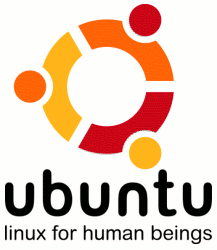
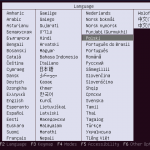

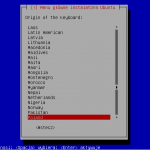
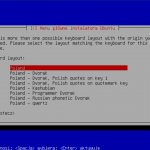
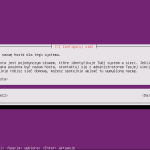
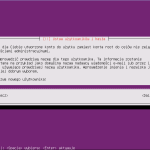
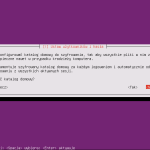
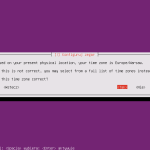
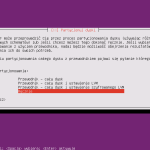
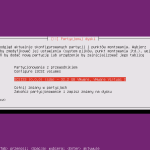
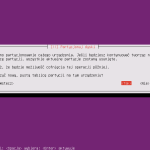
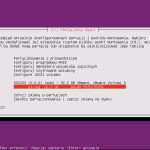
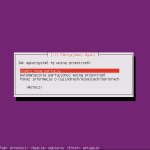
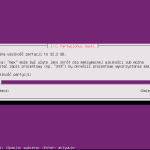
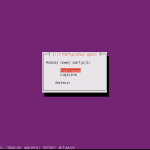
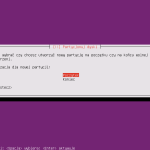
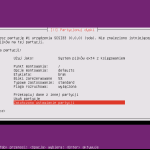

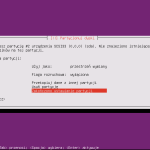
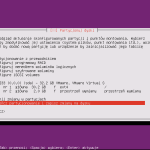
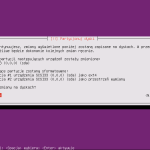
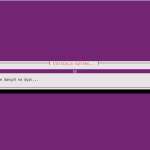
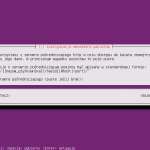
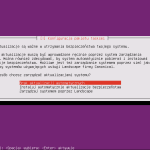
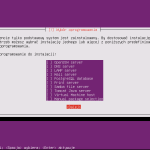
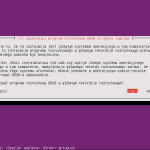
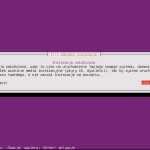
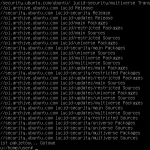
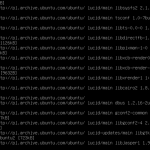
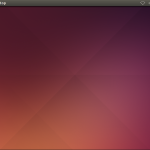
Super poradnik, wielkie dzięki
Super ale przydała się konfiguracja drugiego interfejsu sieciowego. Na tą chwilę można przyjąć, że skonfigurowany został WAN.
Moje pytania:
1. Czy dla Ubuntu Server istnieją jakieś gotowe pakiety do dynamicznego podziału pasma (QoS, zdefiniowanie maksymalnego transferu dla download i upload) dla każdego z użytkowników na interfejsie LAN ?
2. Jak przypisać adresom MAC na interfejsie LAN konkretne adresy IP?
Dziękuję bardzo za pomocny artykuł. Czekam na wspomniane na początku kolejne artykuły na temat konfiguracji Ubuntu jako domowego serwera z takimi usługami jak: SSH, VNC, FTP, HTTP, OpenVPN, Samba, SVN itp. Mam nadzieję że będą też dla ludzi jeszcze zielonych w tym temacie ( z obrazkami ).